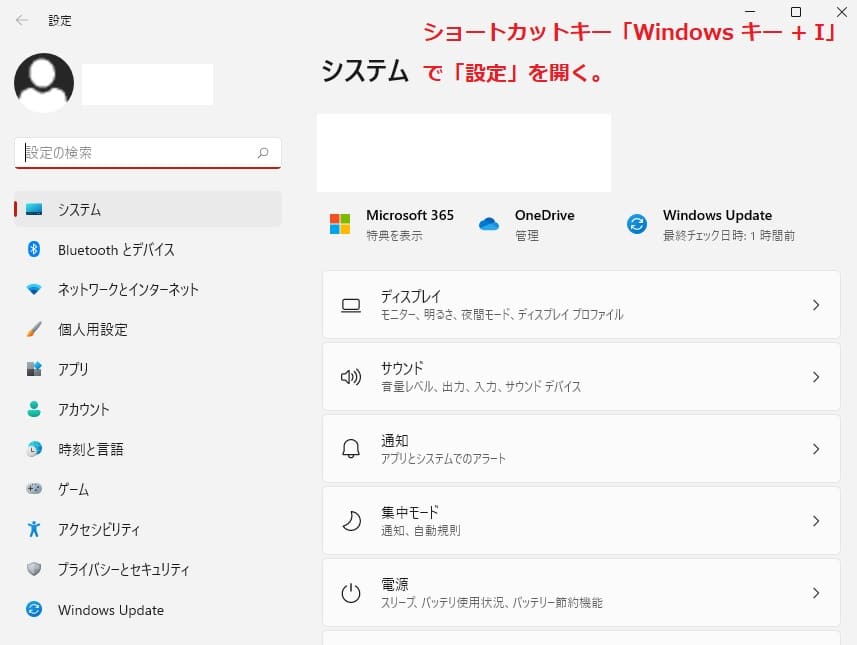Windows11について詳しく解説します

比較的頻繁に利用することが多い、Windowsの「設定ウィンドウ」ですが、いちいちスタートメニューなどから起動するのは面倒ですよね。
この記事では設定画面を一瞬で起動するショートカットキーについて解説しています。
こちらの画面は、Windows11 Homeエディションの2022年2月の最新バージョン(ビルド:22000. 493)での動作となります。
【手順①】ショートカットキーWindows キー + Iで設定画面を開く方法
デスクトップ画面上でショートカットキー「Windows キー + I」を一緒に押下します。
「設定画面」が無事に開いたら完了です。
【手順②】キーボード操作で設定画面を開く方法
デスクトップ画面上でキーボードにある「Tab」キーを押下し、タスクバーに配置された「スタートボタン」アイコンを選択しましょう。
「スタートボタン」アイコンが選択されたら、「Shift + F10」もしくは、右側にあるCtrlキーの横に配置された「アプリケーション メニュー」キーを押下することで「スタートメニュー」を表示させることができます。
「スタートメニュー」が開いたら、「設定」項目を選択して「Enter」を押します。
「設定画面」が無事に開いたら完了です。
まとめ
以上、Windows11で設定画面を一瞬で起動するショートカットキーでした。
当ブログでは、Windows11関係の操作方法などを詳しくまとめています。
当ブログ「Tipstour」では、Windows11関係の操作方法やトラブル対処方法など、詳しくまとめています!
こちらの記事もぜひ、あわせてご覧ください。
Windows11の関連記事